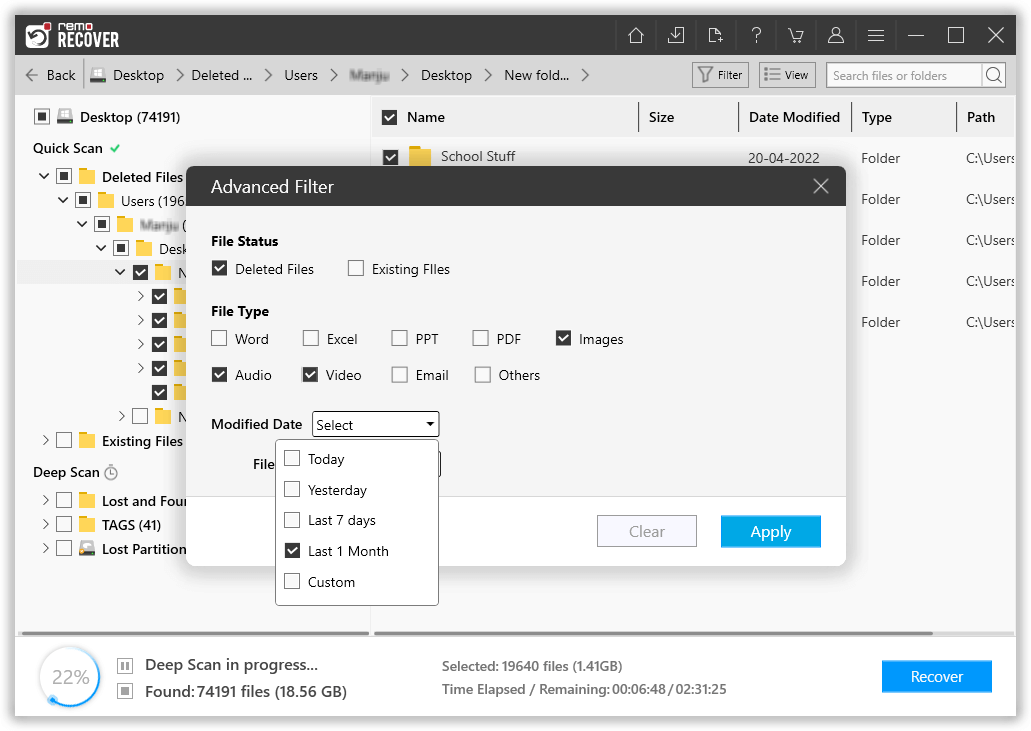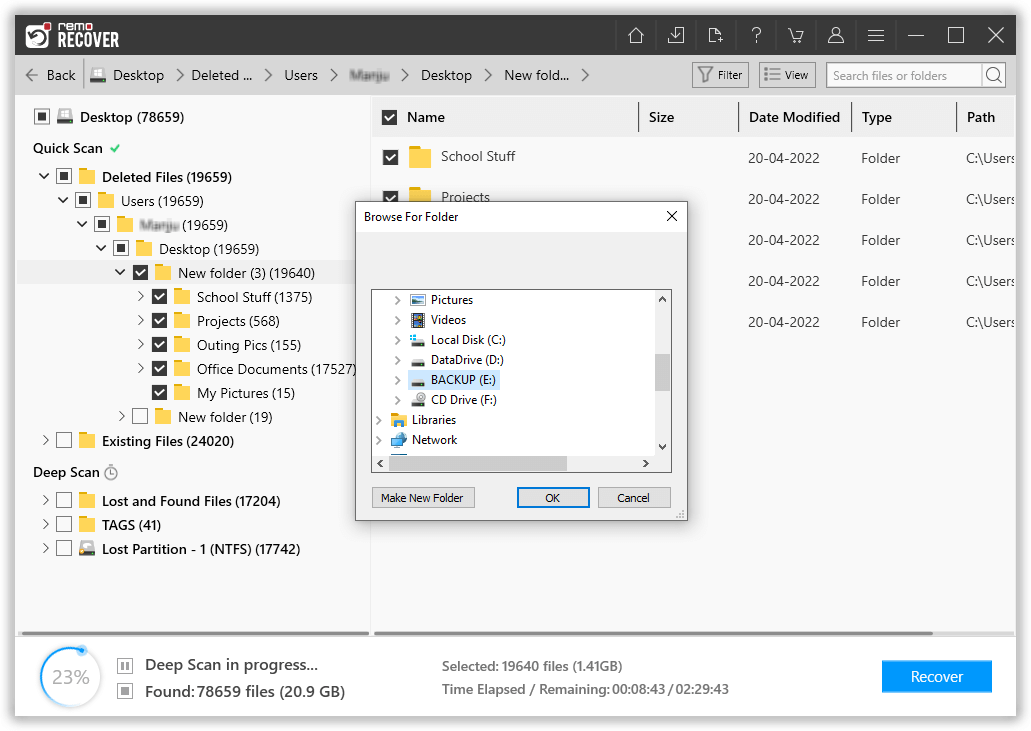RAW 이미지는 이미지 센서에서 처리되지 않은 이미지입니다. 일반적으로 카메라 브랜드마다 RAW 이미지를 저장하는 형식이 다릅니다. Canon 카메라는 RAW 이미지를 다음 파일 형식으로 저장합니다.
- CRW(캐논 RAW 형식)
- CR2(Canon Raw 형식 버전 2.0)
그러나 다른 이미지 형식과 마찬가지로 CR2 및 CRW RAW 이미지도 Canon 디지털 카메라에서 삭제되거나 손실됩니다. Canon RAW 파일 복구를 수행하는 방법에 대해 잘 모르는 경우 당황하는 것은 매우 정상입니다. RAW 이미지가 손실되거나 삭제된 경우에도 마찬가지입니다. 삭제된 cr2 파일을 복구하는 데 도움이 되는 놀라운 CR2 복구 소프트웨어를 쉽게 사용할 수 있습니다.
목차:
- Canon RAW 이미지 파일 CR2 및 CRW가 누락된 이유는 무엇입니까?
- 삭제, 손실, 손상된 Canon RAW 파일을 복구하는 방법?
- 손상된 Canon RAW 이미지 파일을 수정하는 방법?
CR2 및 CRW 이미지 파일의 손실/삭제 원인
- 실수로 삭제: RAW 이미지가 포함된 카메라 카드를 실수로 포맷
- 물리적 문제: 파일을 전송하는 동안 Canon 카메라에서 메모리 카드 제거
- 기술적 인 문제: 카메라 배터리 비율이 매우 낮을 때 바이러스 공격 또는 사진 촬영으로 인한 카메라 카드 손상
삭제, 손실 또는 누락된 Canon RAW 이미지 파일을 복구하는 방법은 무엇입니까?
Canon RAW 이미지를 삭제하거나 손실한 경우에도 영구적으로 사라지지 않습니다. 복구 소프트웨어의 도움으로 CRW 및 CR2와 같은 손실되거나 삭제된 Canon 이미지 파일을 쉽게 복구할 수 있습니다. 이와 관련하여, Remo 사진 복구 도구 Canon RAW 이미지를 쉽게 복원할 수 있는 편리한 솔루션입니다. 서명 검색 메커니즘을 사용하면 몇 분 안에 CR2 및 CRW 파일과 같은 삭제되거나 손실된 Canon RAW 사진을 쉽게 식별하고 복구할 수 있습니다.
Remo Recover를 사용하여 Canon 카메라에서 삭제 및 손실된 CR2 CRW 이미지 파일 복구
Cannon RAW 이미지를 잃는 이유가 무엇이든 Remo Recover 소프트웨어는 몇 분 만에 모든 사진을 빠르게 복구합니다. 뿐만 아니라 Windows 및 Mac의 카메라에서 RAW 사진 복구, 그것은 또한 오디오, 비디오 등과 같은 다른 미디어 파일을 복구할 수 있습니다. Canon Powershot 컴팩트 카메라, Canon Vixia 캠코더 및 Canon EOS DSLR 시리즈와 같은 모든 캐논 카메라 모델에서 Canon 이미지 복구를 지원합니다.
Canon 카메라에서 CR2 및 CRW 이미지 파일을 복구하는 단계
단계 1: 시작 Remo Photo Recovery Tool aka Remo Recover 컴퓨터에서 사진을 복구할 드라이브를 선택하고 Scan. 연결된 드라이브를 찾지 못한 경우 드라이브를 찾을 수 없습니까? 옵션.
참고: SD 카드에서 CR2 파일을 복구하려면 특정 SD 카드를 시스템에 연결하십시오.

단계 2: 이 도구는 드라이브 스캔을 시작합니다. Dynamic Recovery View 검사가 완료될 때까지 기다리지 않고 파일을 볼 수 있는 옵션입니다.

단계 3: 스캔 프로세스가 완료되면 도구에 복구된 사진이 표시됩니다. 파일 형식, 서명 또는 수정 날짜를 추가하여 CR2 및 CRW 이미지 파일을 찾습니다. Advanced Filter 옵션.
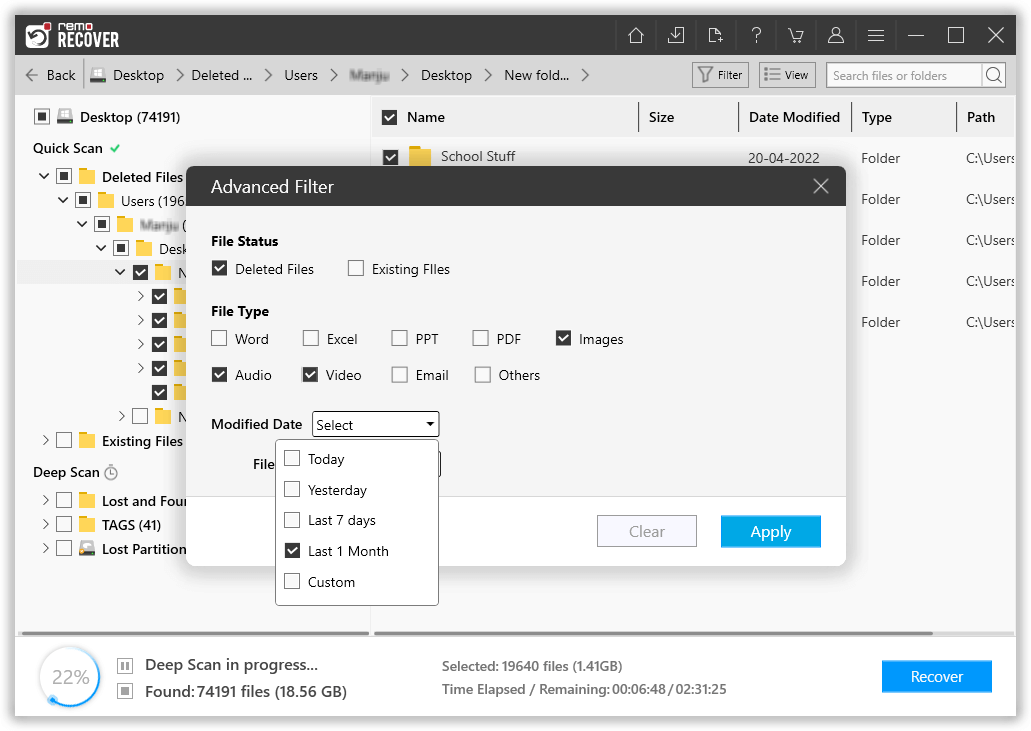
단계 4: The software now allows you to preview the recovered image files with its Preview option. The Save Recovery Session option allows you to save the scanned information.
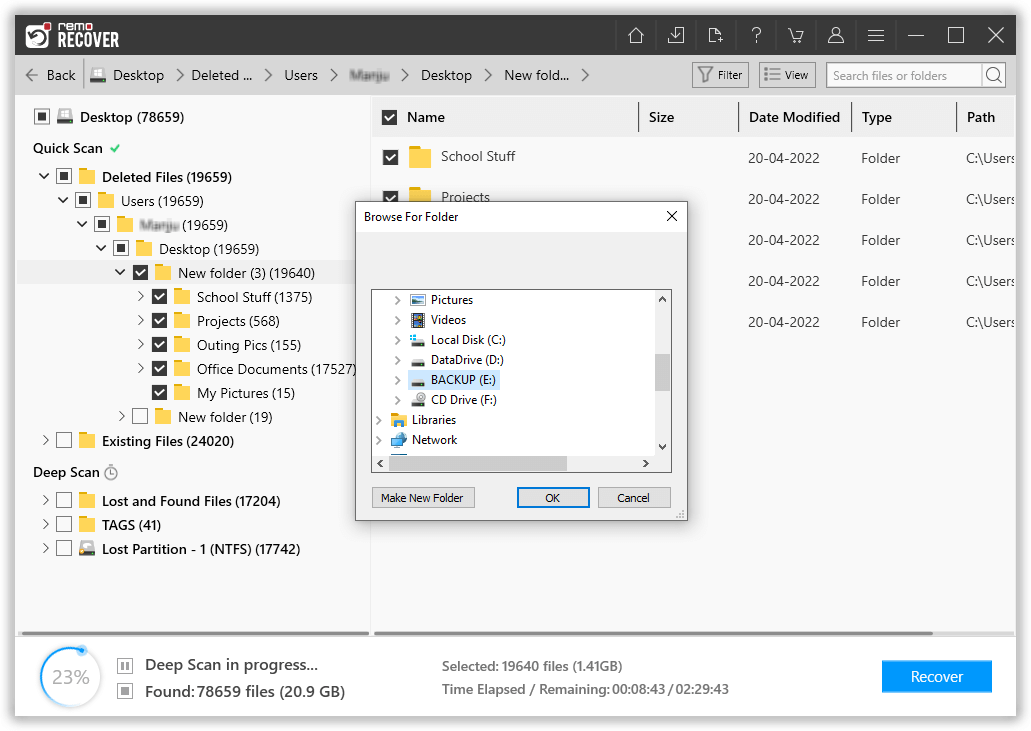
단계 5: 검색하려는 복구된 CR2 및 CRW 파일을 선택하고 Recover 버튼을 누르고 복구된 파일을 저장할 위치를 선택합니다. 클릭 OK 버튼을 눌러 데이터 저장 프로세스를 시작합니다.
손상된 CR2 및 CRW 파일을 복구하는 방법?
손상된 Canon CR2 파일 오류는 예측할 수 없으며 가장 예상하지 못한 경우에 발생합니다. 손상된 CR2 파일을 복구할 때 여러 가지 가능성이 있습니다. 아래 섹션에서 설명합니다.
방법 1: 다른 응용 프로그램을 사용하여 Canon RAW 이미지 파일 열기 시도
사용 중인 현재 응용 프로그램에서 RAW 파일이 열리지 않으면 파일이 손상되었다는 주요 신호입니다. 때때로 문제는 이미지 파일이 아니라 사용 중인 응용 프로그램에 있을 수 있습니다. 문제가 무엇인지 알아보려면 다른 CR2 파일 소프트웨어에서 동일한 파일을 열어 보는 것이 좋습니다.
Canon RAW 형식 CR2 또는 CRW 파일을 다른 RAW 이미지 응용 프로그램에서 열 수 없는 경우. 그런 다음 Canon RAW 형식 파일이 손상되었다는 신호입니다.
계속해서 다음 방법을 시도하여 손상된 CR2 또는 CRW를 수정할 수 있습니다.
방법 2: 16진수 편집기를 사용하여 손실된 CR2 파일 복구
Hex-Editor는 CR2 파일을 열거나 복구하는 데 사용할 수 있는 수동 솔루션입니다. 이것은 모든 파일 유형을 여는 특별한 유형의 편집기입니다. Hex-Editor의 좋은 점은 파일의 내용을 바이트 단위로 표시한다는 것입니다. 모든 유형의 파일을 열면 파일의 내용이 프로그램에서 해석됩니다. 많은 정보가 공개됩니다. 이 매우 유용한 기능의 결과는 손상된 경우에도 CR2 파일에 대한 정보가 필요할 때 매우 유용합니다. 헥스 에디터를 이용하여 정확한 손상 원인을 파악하고 나면 수리도 쉬워집니다.
방법 3: CHKDSK를 실행하여 손상된 CR2 파일/손상 복구
chkdsk를 사용하면 간단한 단계에 따라 삭제/손상된 CR2 파일을 쉽게 복구할 수 있습니다.
단계 1: 전형 CMD 검색 창에서. ( Right-click CMD.exe에서 선택하고 Run as Administrator)
단계 2: 전형 chkdsk X: /r 명령을 입력하고 Enter 키를 누릅니다.
참고: 교체 X SD 카드에 할당된 문자로

단계 3: CHKDSK가 완료될 때까지 기다리십시오.
단계 4: 프로세스가 완료되면 컴퓨터를 재부팅하십시오.
위의 방법이 작동하지 않으면 데이터 복구 소프트웨어를 사용하여 삭제되거나 손상된 CR2 파일을 복구해야 합니다.

지원되는 RAW 이미지 형식: 이것 미디어 파일 복구 소프트웨어는 ARW, SR2, ORF, MRW, 3FR, RAW, X3F, PEF, DNG, RAF, KDC, K25 및 DCR 등과 같은 RAW 이미지를 복구합니다.
지원되는 카메라 브랜드: 이 응용 프로그램은 다음과도 호환됩니다.캐논 카메라, 소니 카메라, 니콘, 올림푸스, 코닥, 파나소닉, 후지필름 등에서 사진 복구
지원되는 운영 체제: Windows 11, 10 및 8, 7, Vista, XP, Server 2003 및 2008, 2000 및 macOS Monterey, Big sur 및 기타 이전 버전과 같은 이전 버전을 포함한 모든 버전의 Windows 및 Mac OS X.
Remo Recover 소프트웨어는 그 밖의 무엇을 할 수 있습니까?
- Canon 카메라 카드가 포맷되었거나 손상 문제로 인해 카드에 액세스할 수 없는 경우에도 이 digicam 사진 복구 소프트웨어는 손실된 모든 멀티미디어 파일을 쉬운 방법으로 복구하도록 안내하는 데 유용합니다.
- 이 소프트웨어를 사용하면 Canon CF 카드, XD 카드, SD 카드, MMC 카드, SDHC 카드 등에서 파일을 복구할 수 있습니다.
- cr2 및 CRW 파일뿐만 아니라 이 도구는 포맷된 하드 드라이브, 파티션, 펜 드라이브 등에서 jpeg 파일을 복구할 수도 있습니다.
- 이 도구를 사용하여 RAW 파티션이나 삭제된 파티션에서 데이터를 복원할 수도 있습니다. 복구 후 '고급 필터' 옵션을 사용하여 파일 이름, 유형 또는 기타 파일 속성을 기반으로 복구된 파일을 쉽게 찾을 수 있습니다.
- 또한 이 도구를 사용하면 메모리 카드, 외장 하드 드라이브, 펜 드라이브 등에서 데이터를 복구할 수 있습니다. 그러나 전체 복구 프로세스에는 몇 분이 소요됩니다.
복구 프로세스와 관련된 모든 종류의 지원이 필요한 경우 다음 담당자에게 연락할 수 있습니다. 고객 지원 팀 24시간 이용 가능합니다.